【18.04 LTS】 작업 공간 설정하기
- 플랫폼/우분투
- 2023. 9. 27. 21:42
오늘은 우분투의 작업 공간에 설정에 대해서 포스팅하도록 하겠습니다. 우분투 18.04 LTS 버전은 이전 버전과 달리 유저 인터페이스 엔진이 유니티에서 그놈(Gnome)으로 변경되었습니다. 그래서 작업 공간의 변경이 위와 아래로 밖에 변경되지 않습니다. 예전처럼 그리도 형식의 작업 공간 이동이 기본적으로 불가능합니다. 이를 위해서 작업 공간 형식을 16.04 LTS 형태처럼 설정하는 방법에 대해서 포스팅하겠습니다.
우분투의 맨 왼쪽에 있는 독 메뉴에서 우분투 소프트웨어 프로그램을 실행합니다.

프로그램이 실행하면 맨 위의 돋보기 아이콘을 클릭하여 "Workspace Grid"를 검색합니다.

검색된 항목을 선택합니다.

설치 버튼을 클릭하여 설치해 주면 됩니다. 설치가 완료되면 추가 기능 설정 버튼이 생기고 클릭합니다. 우분투 16.04처럼 4개의 작업 공간처럼 설정하기 위해서 아래의 그림처럼 설정해 주면 됩니다.

그림과 같이 설정하고 나서 점부 닫아 주고 기능 개선 프로그램을 실행합니다(※ 참고로 기능 개선 프로그램은 Gnome tweak 설치가 되어 있어야 합니다. 설치되어 있지 않다면 아래의 포스팅 글을 참조하시기 바랍니다).
2020/02/17 - [리눅스/우분투] - 【18.04 LTS】Gnome tweak 설치하기

왼쪽 메뉴 중에 "작업공간"을 클릭합니다. 화면이 나오면 아래의 그림과 같이 설정합니다.
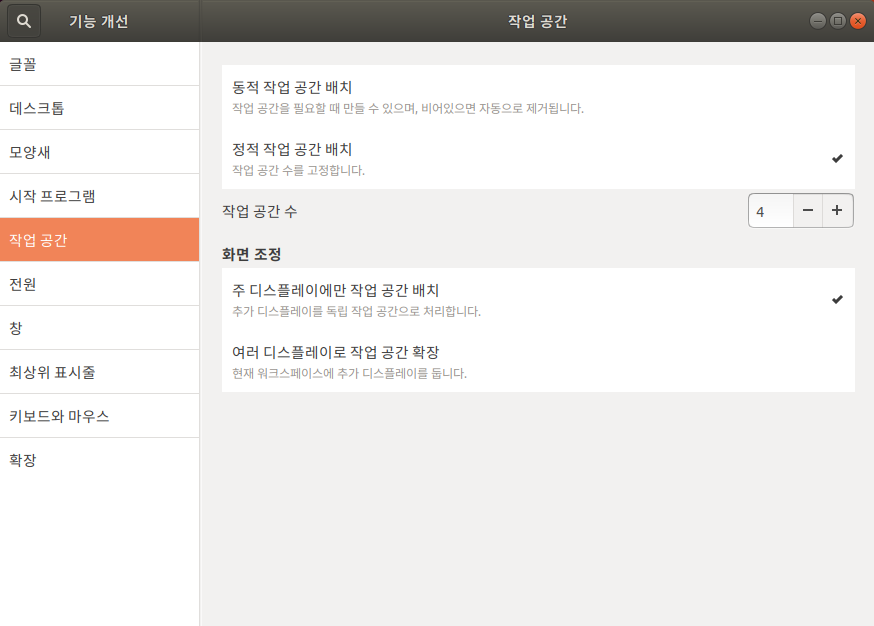
설정을 하고 닫기 버튼을 클릭하고 나서 확인을 위해서 "왼쪽 Windows 키"를 눌러줍니다.

그림에서 보듯이 우분투 16.04 LTS 버전처럼 작업 공간이 2X2 그리드 형식으로 나타나는 것을 볼 수 있습니다. 작업 공간 이동 단축키인 "Ctrl+Alt+방향키"를 눌러서 작업 공간을 변경해 보시기 바랍니다.
'플랫폼 > 우분투' 카테고리의 다른 글
| 【18.04 LTS】 크롬 설치하기 (0) | 2023.09.27 |
|---|---|
| 【18.04 LTS】 호스트 계정의 한글 폴더 명 영문으로 변경하기 (0) | 2023.09.27 |
| 【18.04 LTS】 Macbuntu 테마 꾸미기 (0) | 2023.09.27 |
| 【18.04 LTS】 Gnome tweak 설치하기 (0) | 2023.09.27 |
| 【16.04 LTS】 Macbuntu(unity 환경) (0) | 2023.09.27 |
이 글을 공유하기









